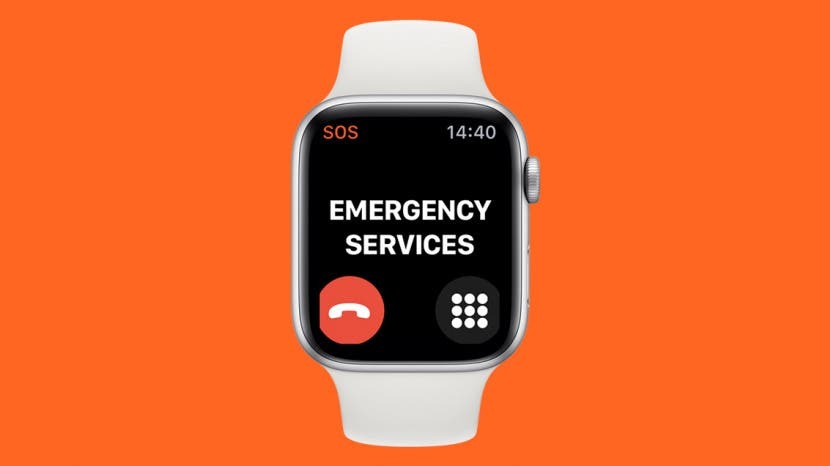
Τι είναι το SOS έκτακτης ανάγκης στο Apple Watch σας; Είναι ένας γρήγορος τρόπος για να ειδοποιήσετε τις αρχές σε περίπτωση έκτακτης ανάγκης. Μπορεί ακόμη και να ρυθμιστεί αυτόματα ώστε να σβήνει εάν έχετε βιώσει πτώση. Εάν ρυθμίσετε την Ιατρική σας ταυτότητα, μπορεί επίσης να σας βοηθήσει να ειδοποιήσετε την επαφή έκτακτης ανάγκης. μάθετε πώς να το χρησιμοποιείτε για να προσθέσετε ένα επιπλέον επίπεδο ασφάλειας στο Apple Watch σας!
Σχετίζεται με: Πώς να τοποθετήσετε τις πληροφορίες έκτακτης ανάγκης στην οθόνη κλειδώματος του iPhone σας
Πηδάω σε:
- Τι κάνει το Emergency SOS στο Apple Watch;
- Πώς να τερματίσετε μια τυχαία κλήση έκτακτης ανάγκης SOS στο Apple Watch
- Πώς να απενεργοποιήσετε εντελώς το SOS έκτακτης ανάγκης
- Πώς να ρυθμίσετε τον αριθμό επικοινωνίας της ιατρικής ταυτότητας και SOS
- Πώς να ρυθμίσετε την ανίχνευση πτώσης
- Πώς να ενεργοποιήσετε την ανίχνευση καρπού για ασφαλέστερη λειτουργία SOS έκτακτης ανάγκης
Τι κάνει το Emergency SOS στο Apple Watch;
Το SOS στο Apple Watch σάς επιτρέπει να καλείτε γρήγορα τις υπηρεσίες έκτακτης ανάγκης εάν χρειάζεστε βοήθεια. Το iPhone σας θα πρέπει να βρίσκεται στην εμβέλεια κλήσης για να λειτουργήσει, εκτός εάν έχετε GPS + Cellular Apple Watch. Λάβετε υπόψη ότι θα πρέπει να χρησιμοποιείτε SOS μόνο σε πραγματικές καταστάσεις έκτακτης ανάγκης. ισοδυναμεί με την κλήση του 911.
- Πατήστε και κρατήστε πατημένο το Πλαϊνό κουμπί στο Apple Watch.

- Θα εμφανιστεί ένα μενού με δύο ή τρεις επιλογές ανάλογα με το τι έχετε ρυθμίσει στο Apple Watch σας. Αυτά περιλαμβάνουν απενεργοποίηση, ιατρική ταυτότητα και έκτακτη ανάγκη SOS.
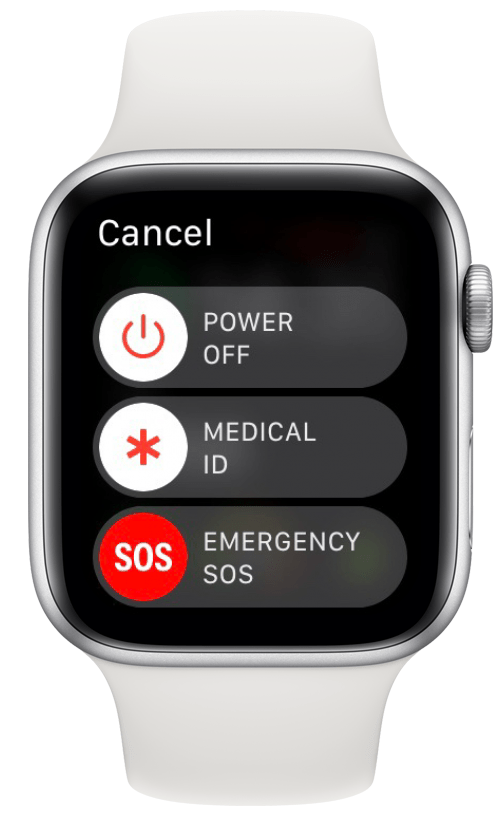
- Κρατήστε πατημένο το πλευρικό κουμπί για να ενεργοποιήσετε μια αντίστροφη μέτρηση. Οι υπηρεσίες έκτακτης ανάγκης θα κληθούν όταν εξαντληθεί. Μπορείτε επίσης να σύρετε το Emergency SOS για να τους καλέσετε πιο γρήγορα.
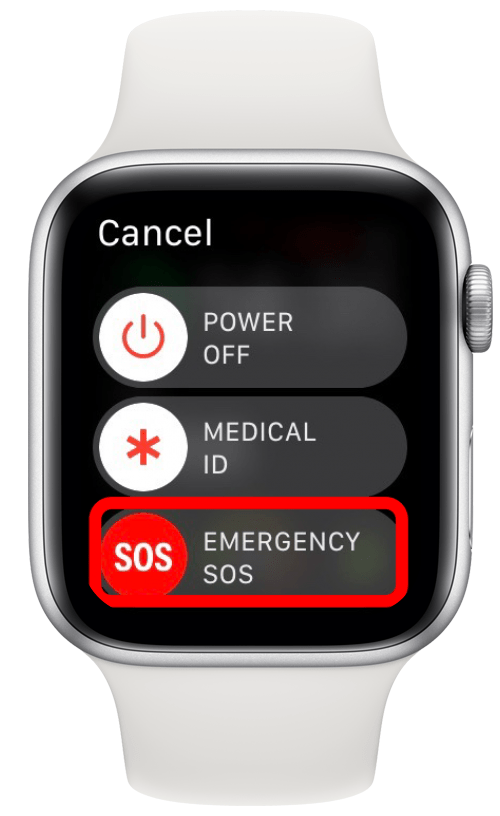
Επαγγελματική συμβουλή: Εάν έχετε Apple Watch Series 5 και νεότερη έκδοση (GPS + Cellular) ή Apple Watch SE (GPS + Cellular), θα μπορείτε να καλείτε τις τοπικές υπηρεσίες έκτακτης ανάγκης όταν ταξιδεύετε στο εξωτερικό. Για να μάθετε περισσότερα για το Apple Watch σας, εγγραφείτε δωρεάν Συμβουλή της ημέρας ενημερωτικό δελτίο.
Πώς να τερματίσετε μια τυχαία κλήση έκτακτης ανάγκης SOS στο Apple Watch
- Πατήστε το κόκκινο τέλος κλήσης εικονίδιο δέκτη.
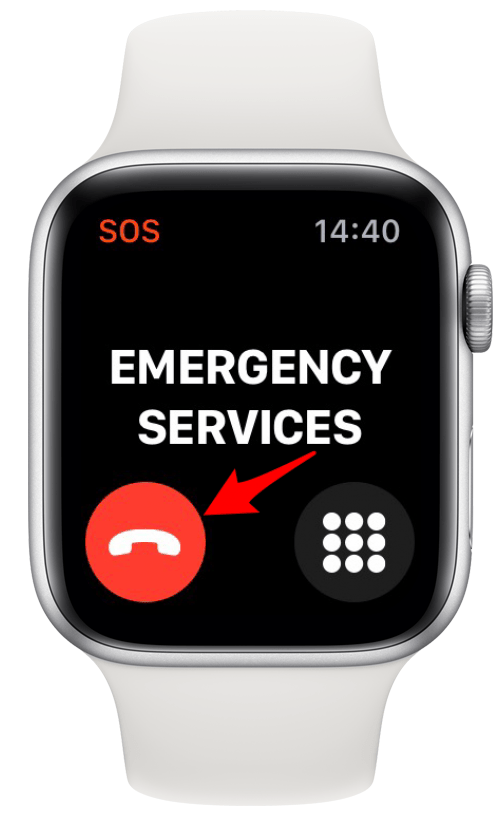
- Παρακέντηση Ναί για να επιβεβαιώσετε ότι θέλετε να τερματίσετε την κλήση.
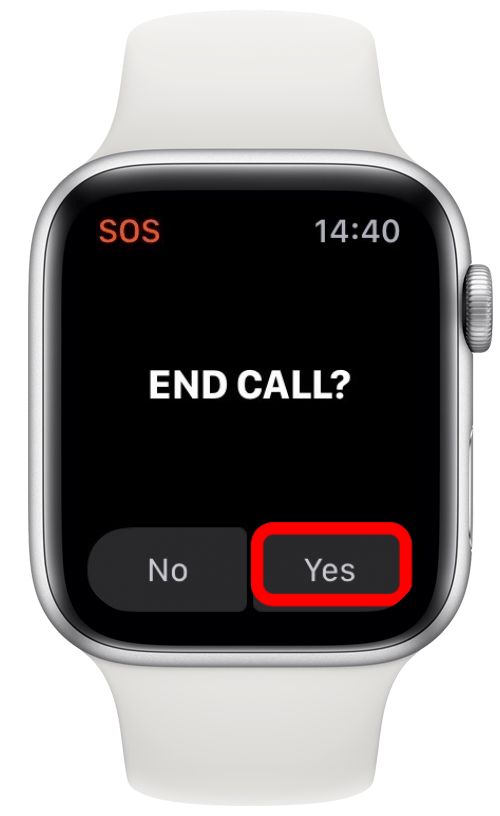
- Θα ξεκινήσει μια αντίστροφη μέτρηση για να ειδοποιήσει τις επαφές έκτακτης ανάγκης.
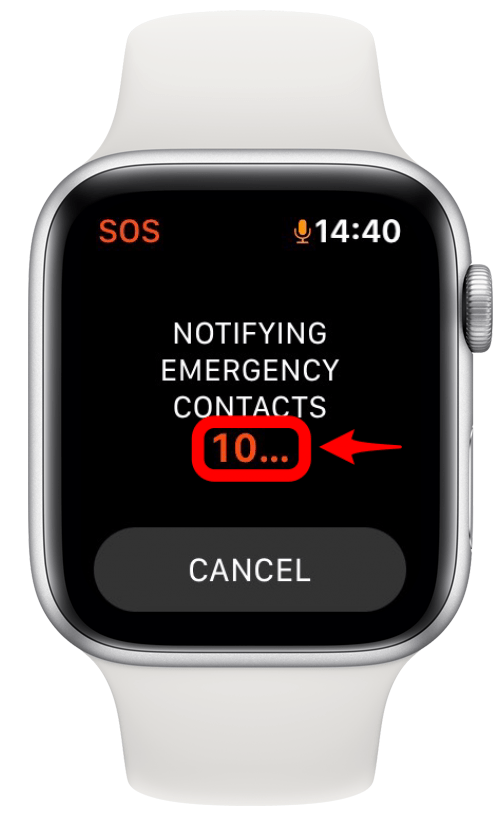
- Παρακέντηση ΜΑΤΑΙΩΣΗ για να σταματήσει η ειδοποίηση.
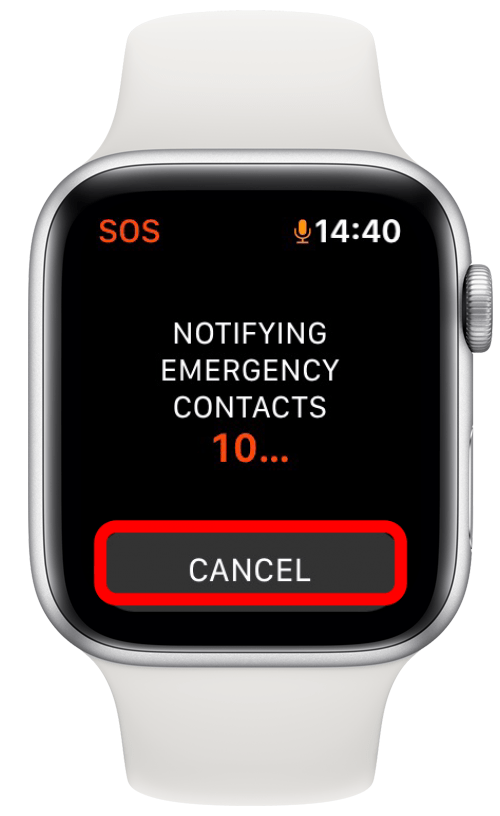
- Παρακέντηση Ναί για να επιβεβαιώσετε ότι θέλετε να ακυρώσετε.
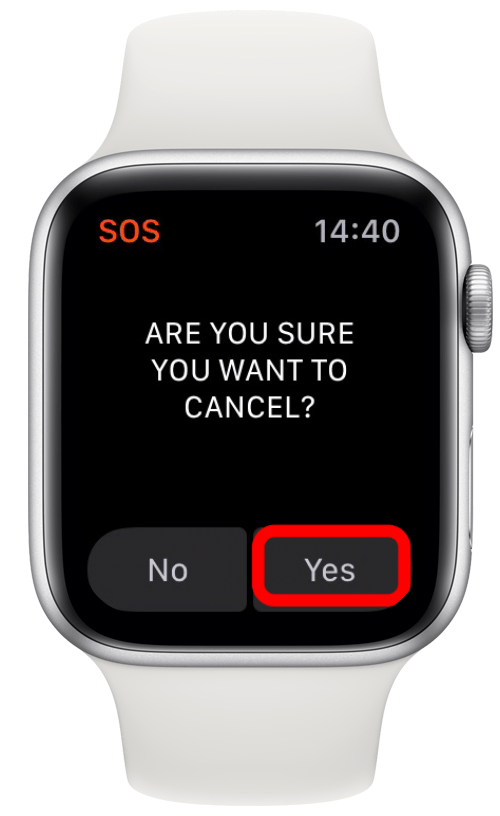
Πώς να απενεργοποιήσετε εντελώς το SOS έκτακτης ανάγκης
Δεν μπορείτε να απενεργοποιήσετε εντελώς τη λειτουργία έκτακτης ανάγκης, αλλά μπορείτε να απενεργοποιήσετε την αυτόματη κλήση όταν κρατάτε πατημένο το Πλαϊνό κουμπί. Για να το κάνω αυτό:
- Ανοιξε Εφαρμογή ρολογιού στο iPhone σας.
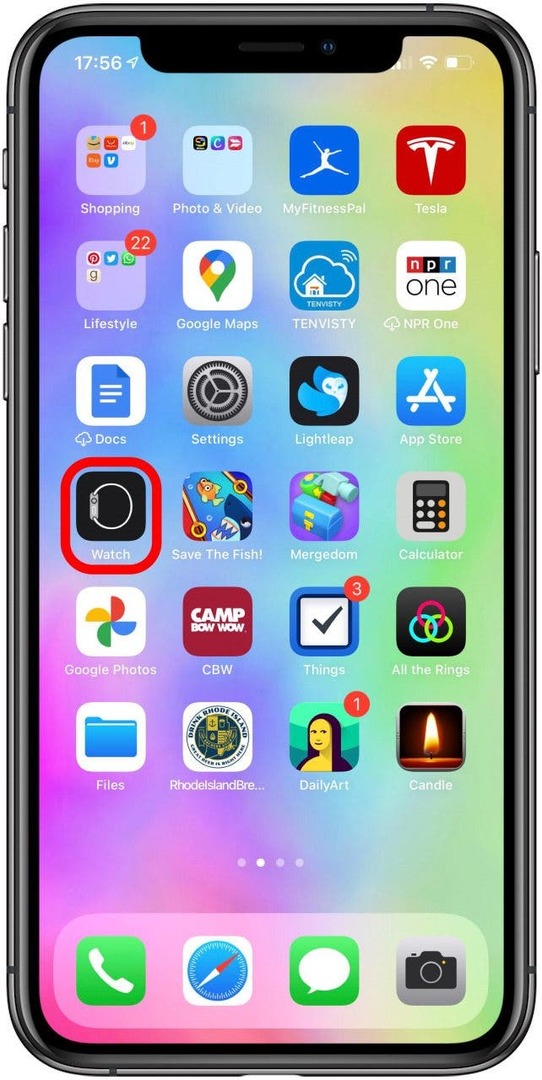
- Παρακέντηση SOS έκτακτης ανάγκης.
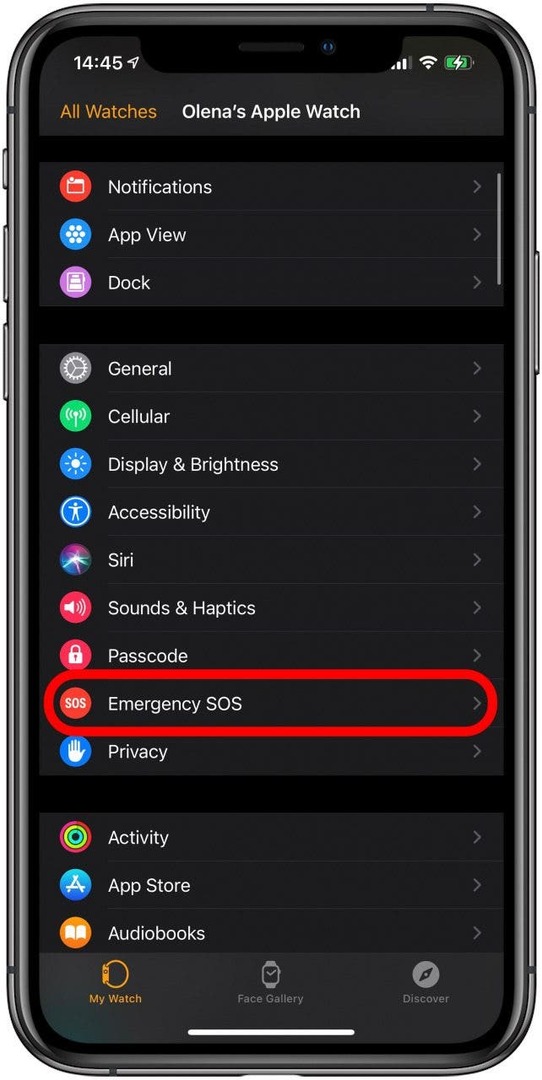
- Εναλλαγή για στροφή Κρατήστε πατημένο το πλευρικό κουμπί για κλήση μακριά από. Μπορείτε επίσης να απενεργοποιήσετε την Ανίχνευση πτώσης εδώ και να επεξεργαστείτε τις επαφές έκτακτης ανάγκης.
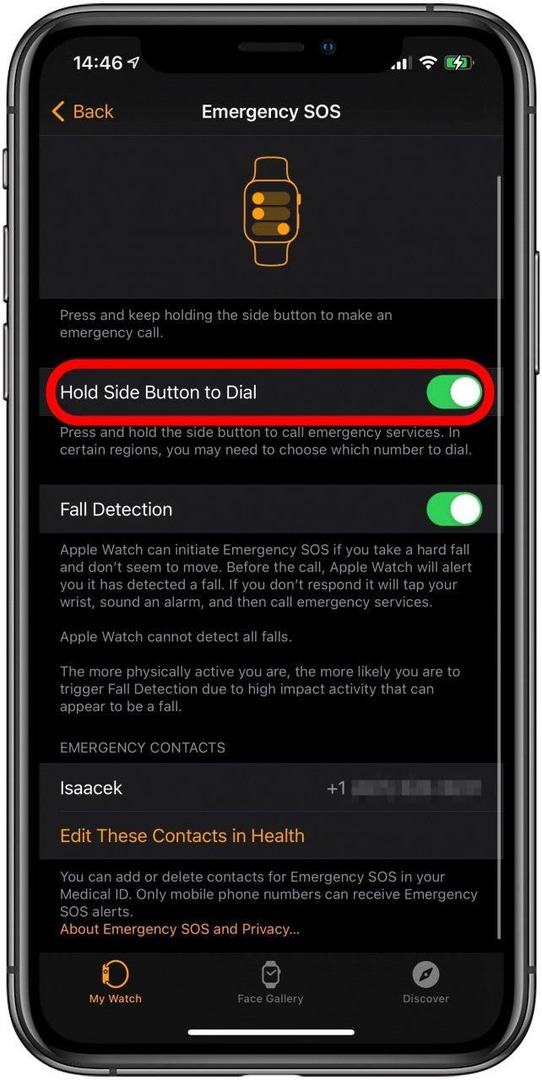
Πώς να ρυθμίσετε τον αριθμό επικοινωνίας της ιατρικής ταυτότητας και SOS
Η δημιουργία μιας επαφής έκτακτης ανάγκης και η ιατρική ταυτότητα σας μπορούν να κάνουν την κλήση υπηρεσιών έκτακτης ανάγκης πολύ πιο αποτελεσματική. Η επαφή έκτακτης ανάγκης θα ειδοποιηθεί αφού πραγματοποιήσετε μια κλήση έκτακτης ανάγκης. Για να ρυθμίσετε την ιατρική σας ταυτότητα:
- Ανοίξτε το Εφαρμογή για την υγεία.
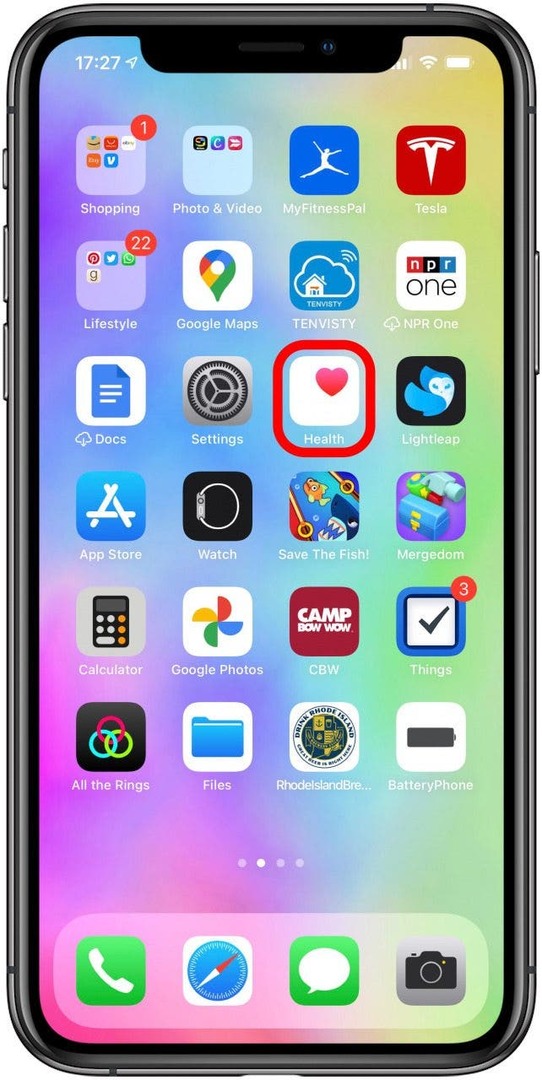
- Πατήστε το προφίλ του λογαριασμού σας στην επάνω δεξιά γωνία.
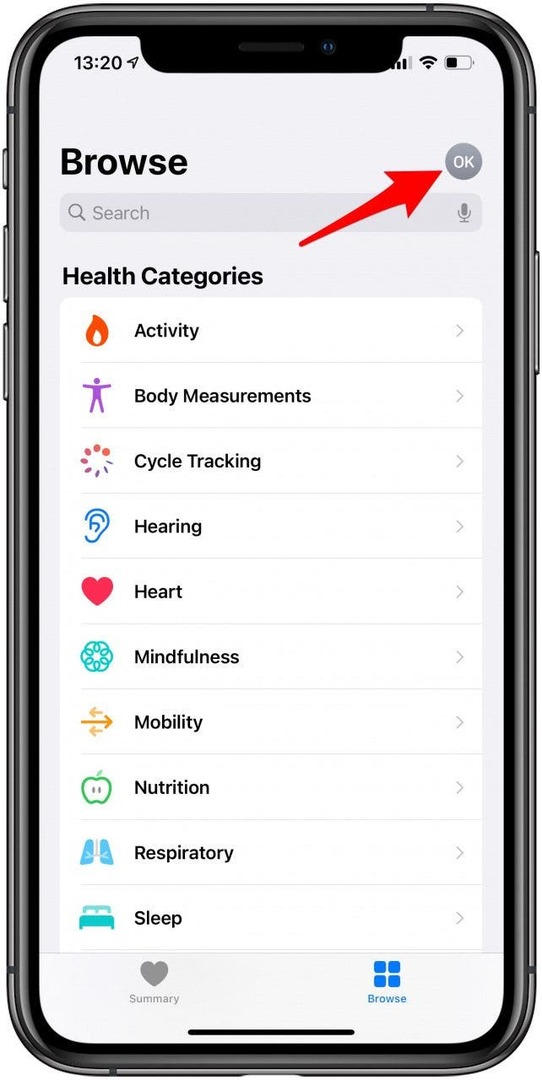
- Παρακέντηση Ιατρική ταυτότητα.
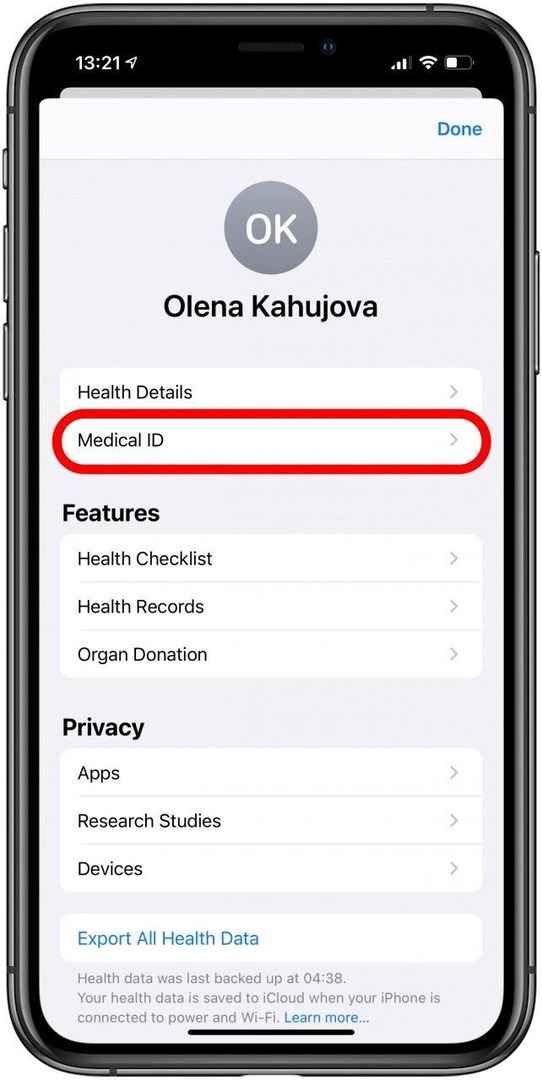
- Παρακέντηση Ξεκίνα.
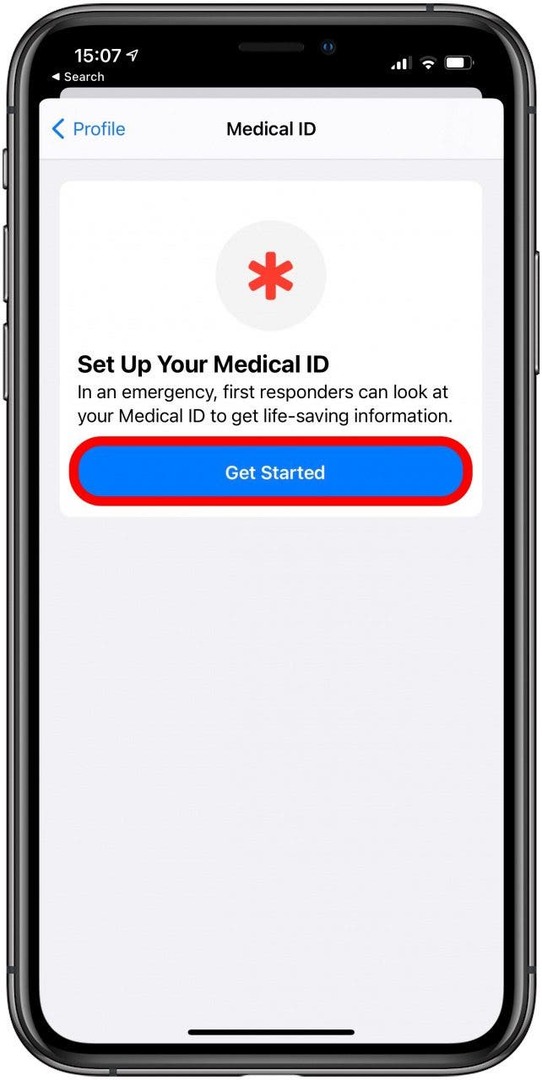
- Εισαγάγετε τα στοιχεία σας και, στη συνέχεια, πατήστε Εγινε.
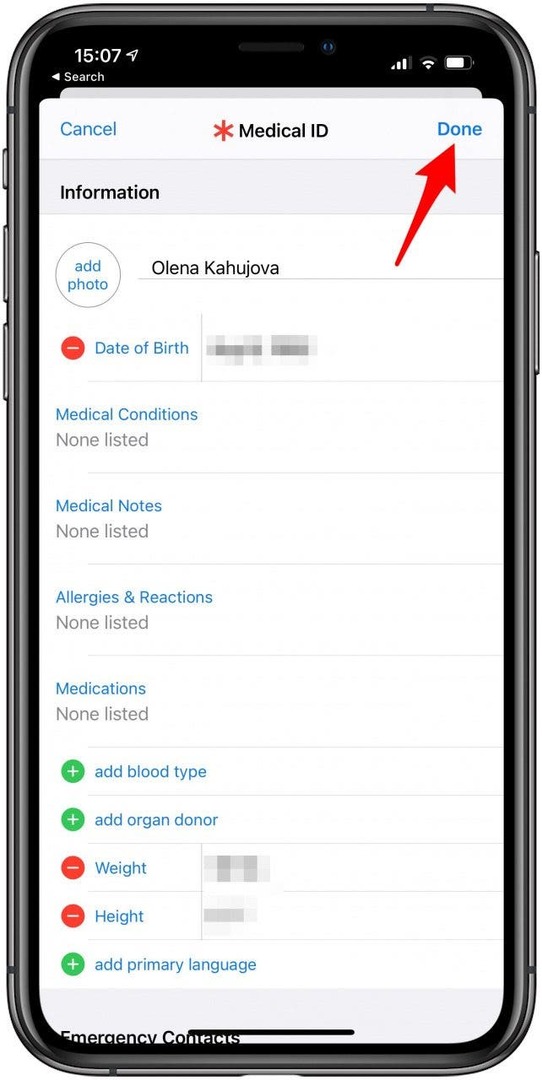
Σιγουρέψου ότι Εμφάνιση όταν είναι κλειδωμένο είναι ενεργοποιημένη. Εξετάστε το ενδεχόμενο εναλλαγής της λειτουργίας Κοινή χρήση κατά τη διάρκεια κλήσης έκτακτης ανάγκης για να επιτρέψετε στο iPhone και το Apple Watch σας να μοιράζονται το Ιατρικό αναγνωριστικό σας με τους πρώτους ανταποκριτές.
Πώς να ρυθμίσετε την ανίχνευση πτώσης
Το Apple Watch Series 4 και νεότερες εκδόσεις έχει μια λειτουργία που θα επικοινωνεί με τις υπηρεσίες έκτακτης ανάγκης όταν πέσετε εάν είτε επιβεβαιώσετε ότι χρειάζεστε βοήθεια είτε παραμείνετε ακίνητοι για τριάντα δευτερόλεπτα. Η ανίχνευση πτώσης στο Apple Watch μπορεί να ενεργοποιηθεί στις ρυθμίσεις έκτακτης ανάγκης SOS του ρολογιού σας, τις οποίες μπορείτε να βρείτε στην εφαρμογή Watch στο iPhone σας.
Είναι απαραίτητο να έχετε κατά νου ότι, ενώ το Apple Watch διαθέτει διαισθητικό επιταχυνσιόμετρο και γυροσκόπιο, δεν θα καταγράφει όλες τις πτώσεις. Επίσης, εάν συμμετέχετε σε δραστηριότητες με μεγάλο αντίκτυπο, όπως ο αθλητισμός, αυτές οι δραστηριότητες μπορεί να καταχωρηθούν ως πτώσεις.
Εάν έχετε εισαγάγει προηγουμένως την ηλικία σας στην εφαρμογή Υγεία ή ενώ ρυθμίζετε το Apple Watch ως 65 ετών και άνω, η ανίχνευση πτώσης θα είναι ενεργοποιημένη από προεπιλογή. Δείτε πώς μπορείτε να ενεργοποιήσετε την ανίχνευση πτώσης στο Apple Watch σας:
- Ανοιξε το Εφαρμογή ρολογιού στο iPhone σας.
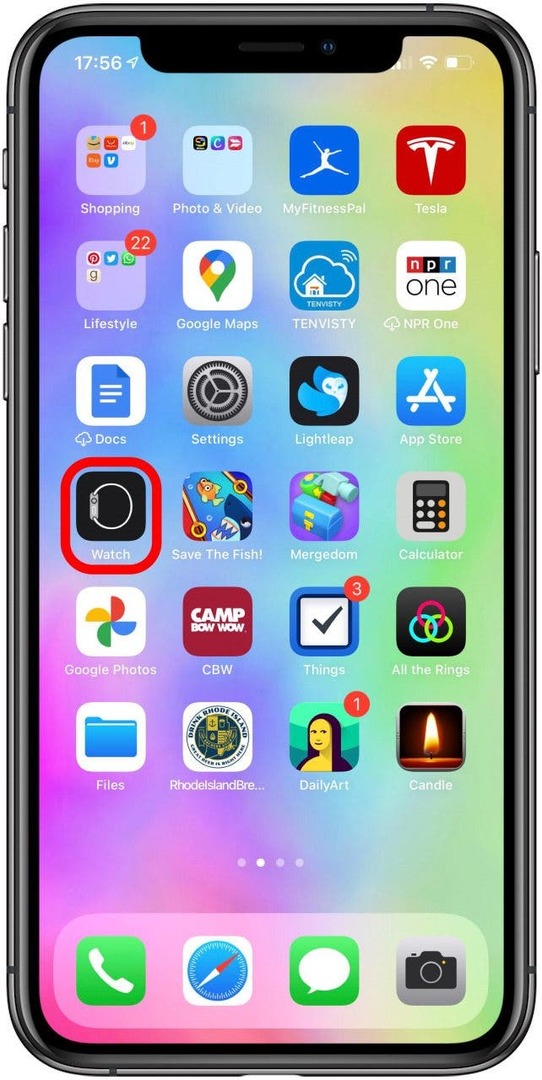
- Παρακέντηση SOS έκτακτης ανάγκης.
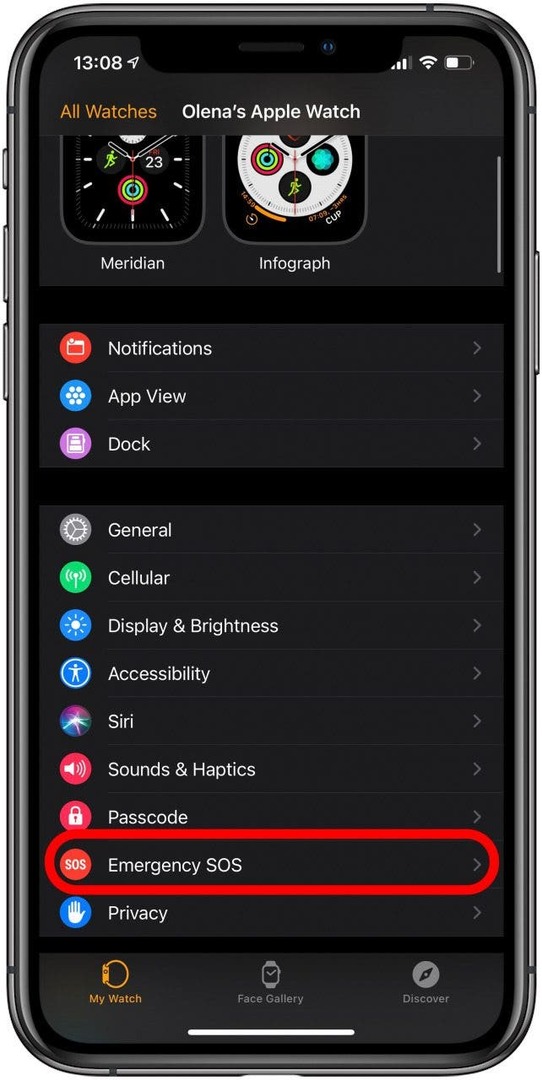
- Μεταβάλλω Ανίχνευση πτώσης επί. Ενδέχεται να εμφανιστεί ένα παράθυρο επιβεβαίωσης.
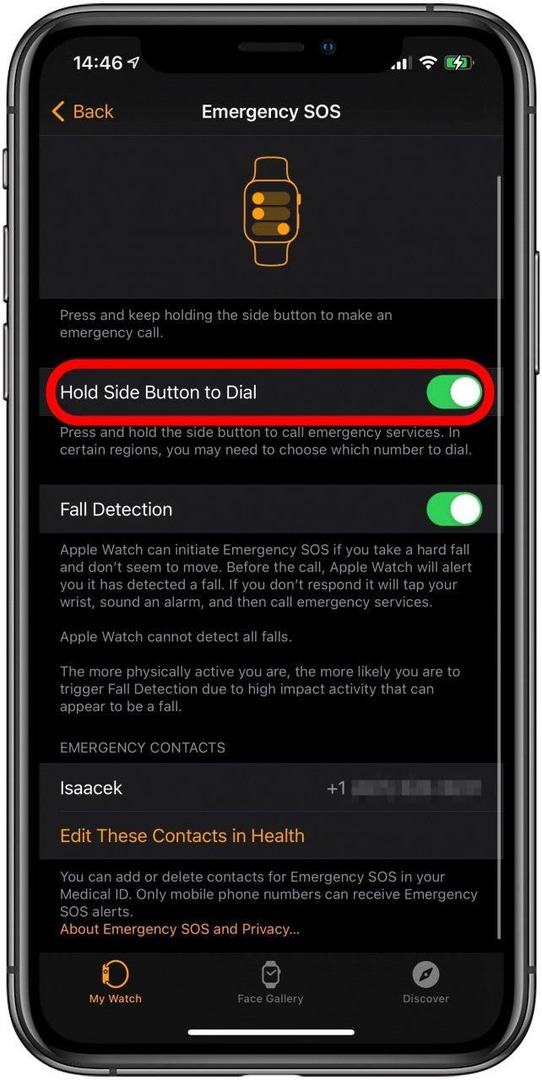
Τώρα το Apple Watch σας θα σας βοηθήσει να εντοπίσετε εάν έχετε πέσει. Εάν το κάνετε, το Apple Watch θα δονήσει τα χτυπήματα στον καρπό σας, θα χτυπήσει ένα ξυπνητήρι και θα εμφανίσει μια επιλογή ρυθμιστικού για να καλέσετε τις Υπηρεσίες Έκτακτης Ανάγκης. Εάν δεν χρειάζεστε υπηρεσίες έκτακτης ανάγκης, μπορείτε να απορρίψετε την ειδοποίηση επιλέγοντας Είμαι ΟΚ, πατώντας στο Digital Crown ή πατώντας Κλείσιμο στο επάνω αριστερό μέρος της οθόνης. Μπορείτε να εξετάσετε το ενδεχόμενο να ενεργοποιήσετε το Wrist Detection για να κάνετε τον Fall Detection ακόμα πιο αποτελεσματικό.
Πώς να ενεργοποιήσετε την ανίχνευση καρπού για ασφαλέστερη λειτουργία SOS έκτακτης ανάγκης
Η ενεργοποίηση της Ανίχνευσης καρπού θα ενημερώσει το Apple Watch όταν κινείστε. Αυτό σημαίνει ότι αν πέσετε, θα μπορεί να καταλάβει αν δεν κινείστε και θα καλέσει τις υπηρεσίες έκτακτης ανάγκης μετά από τριάντα δευτερόλεπτα.
- Ανοιξε Ρυθμίσεις στο Apple Watch σας.
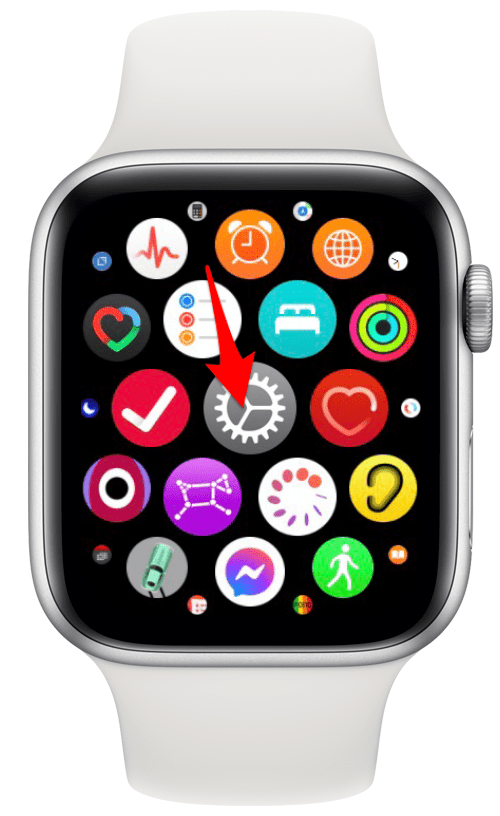
- Παρακέντηση Κωδικός πρόσβασης.
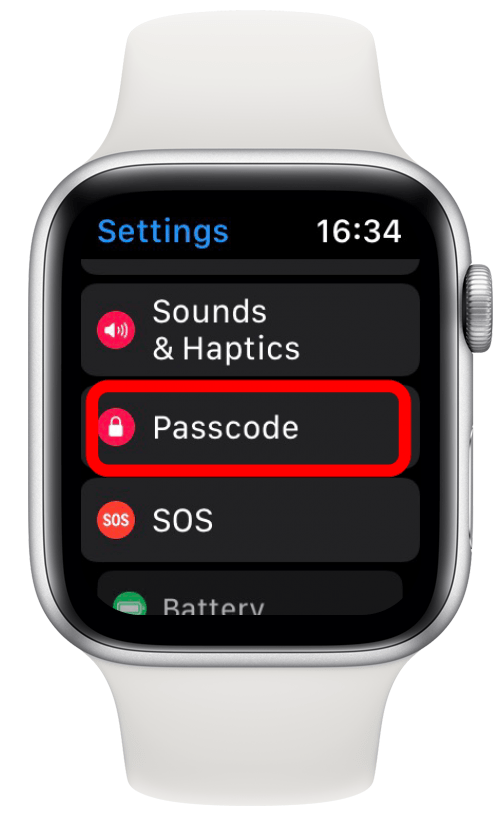
- Μεταβάλλω Ανίχνευση καρπού έως επάνω.
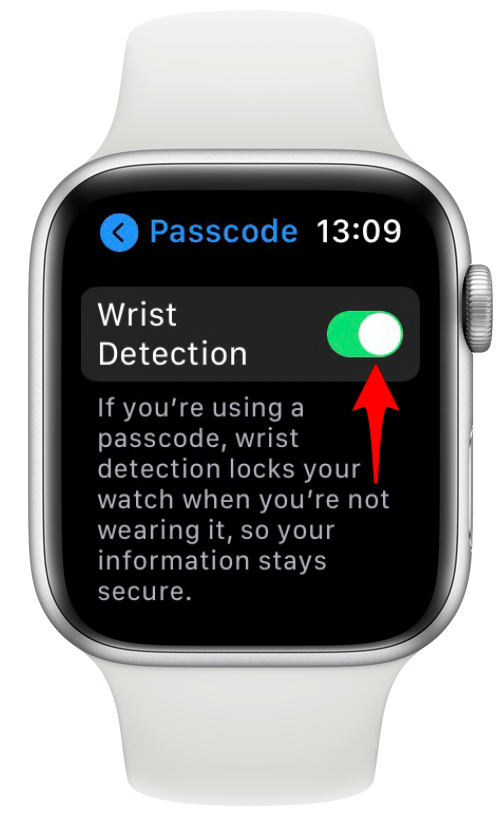
Οι πτώσεις θα καταγράφονται επίσης στην εφαρμογή Υγεία, εκτός εάν είχατε επιλέξει προηγουμένως Είμαι εντάξει όταν σας ζητηθεί.
Το Apple Watch έκτακτης ανάγκης SOS είναι μια χρήσιμη λειτουργία που μπορεί να σας βοηθήσει να διατηρήσετε την ασφάλεια σας. Μπορεί να χρησιμοποιηθεί διακριτικά, να ρυθμιστεί για αυτόματη κλήση σε περίπτωση πτώσης και μπορεί να ειδοποιήσει την επαφή έκτακτης ανάγκης. Εάν δεν ανταποκριθείτε μόλις πραγματοποιηθεί η κλήση, το Apple Watch σας θα λειτουργήσει ως φάρος SOS και θα μοιραστεί την τοποθεσία έκτακτης ανάγκης σας με τις αρχές.